将设备标识为“公司自有”
作为 Intune 管理员,可以将设备标识为“公司拥有”,细化管理和标识。 Intune 可以执行其他管理任务,从公司拥有的设备收集其他信息,例如完整的电话号码和应用清单。 还可设置设备限制,阻止对非公司拥有的设备进行注册。
注册时,Intune 会自动将“公司拥有”状态分配给符合以下条件的设备:
- 使用 设备注册管理器 帐户注册 (所有平台) 。
- 使用 Google Zero Touch 注册。
- 使用 Knox 移动注册进行注册。
- 仅向 Apple Device Enrollment Program、 Apple School Manager 或 Apple Configurator (iOS/iPadOS) 注册。
- 在注册之前,使用国际移动设备标识符 (IMEI) 号码 (iMEI 号码) 或序列号 (iOS/iPadOS 和 Android) 的所有平台,标识为公司拥有。
- 已注册为 Android Enterprise 公司所有的使用工作配置文件的设备
- 注册为 Android Enterprise 完全托管设备。
- 注册为 Android Enterprise 专用设备。
- 注册为 Android 开源项目 (AOSP) 公司拥有的用户关联设备
- 注册为 Android 开源项目 (AOSP) 公司拥有的无用户设备
- 使用工作或学校凭据加入Microsoft Entra。 Microsoft Entra注册的设备将标记为个人设备。
- 在 设备的属性列表中设置为公司。
注册后,可更改所有权设置 -“个人”和“公司”。
使用 IMEI 或序列号标识公司拥有的设备
作为 Intune 管理员,可以创建和导入列出 14 位 IMEI 编号或序列号的逗号分隔值 (.csv) 文件。 设备注册期间,Intune 使用这些标识符来指定设备的所有权为公司。 每个 IMEI 或序列号可以在列表中指定详细信息,以便用于管理。
以下平台支持此功能:
| 平台 | IMEI 号码 | 序列号 |
|---|---|---|
| Windows | 不支持 | 不支持 |
| iOS/iPadOS | 在某些情况下受支持。 请参阅下面的重要说明。 | 支持 |
| macOS | 不支持 | 支持 |
| Android 设备管理员(Android v10 之前的版本) | 支持 | 支持 |
| Android 设备管理员(Android v10 及更高版本) | 不支持 | 不支持 |
| Android 12 之前 Android Enterprise 个人拥有的工作配置文件 | 支持 | 支持 |
| Android Enterprise 个人拥有的工作配置文件,Android 12 及更高版本 | 不支持 | 不支持 |
| Android Enterprise 公司拥有的工作配置文件 | 不支持 | 不支持 |
| Android Enterprise 完全托管设备 | 不支持 | 不支持 |
| Android Enterprise 专用设备 | 不支持 | 不支持 |
| Android 开源项目 (AOSP) 公司拥有的无用户设备 | 不支持 | 不支持 |
| Android 开源项目 (AOSP) 公司拥有的用户关联设备 | 不支持 | 不支持 |
了解如何查找 Apple 设备序列号。
了解如何查找 Android 设备序列号。
使用 .csv 文件添加企业标识符
若要创建列表,请创建没有标题的两列逗号分隔值 (.csv) 列表。 在左列添加 14 位 IMEI 或序列号,在右列添加详细信息。 仅可在单个 .csv 文件中导入一种类型的 ID、IMEI 或序列号。 详细信息限制为 128 个字符,且仅用于管理。 在设备上不显示详细信息。 当前限制为每个 .csv 文件 5,000 行。
上传含序列号的 .csv 文件 - 创建两列不带标头的逗号分隔值 (.csv) 列表,并将列表限制为每个 .csv 文件 5,000 台设备或 5 MB。
在文本编辑器中查看该 .csv 文件时,该文件显示为:
01234567890123,device details
02234567890123,device details
重要
某些 Android 和 iOS/iPadOS 设备具有多个 IMEI 号码。 对于每个已注册的设备,Intune 仅读取一个 IMEI 号码。 如果导入一个 IMEI 号码,但它与 Intune 列出的 IMEI 不符,在这种情况下,就会将设备归类为个人设备,而非公司拥有的设备。 如果为设备导入多个 IMEI 号码,则未列出号码的注册状态将显示为“未知”。
另请注意:建议以序列号的形式标识 iOS/iPadOS 设备。
不保证 Android 序列号存在或是唯一的。 请与你的设备提供商核实,以明确序列号是否是可信的设备 ID。
设备向 Intune 报告的序列号可能与设备的“Android 设置/关于”菜单中显示的 ID 不一致。 请验证设备制造商报告的序列号的类型。
尝试上传其序列号中包含点 (.) 的文件将导致上传失败。 不支持包含点的序列号。
上传企业标识符 .csv 列表
- 登录到Microsoft Intune管理中心。
- 转到 “设备>注册”。
- 选择“ 公司设备标识符 ”选项卡。
- 选择 “添加>上传 CSV 文件”。
- 在 “添加标识符”中,指定标识符类型: IMEI 或 Serial。
- 选择文件夹图标,并指定要导入的列表的路径。
- 转到 .csv 文件,然后选择“ 添加”。
- 如果 CSV 文件包含已在Intune但具有不同详细信息的公司标识符,则将显示“查看重复标识符”弹出窗口。 选择要覆盖到 Intune 中的标识符,然后选择“确定”以添加标识符。 Intune仅比较每个标识符的第一个副本。
手动输入企业标识符
- 在Microsoft Intune管理中心,转到“设备>注册”。
- 选择“ 公司设备标识符 ”选项卡。
- 选择手动 添加>Enter。
- 在 “添加标识符”中,指定标识符类型: IMEI 或 Serial。
- 输入要添加的每个标识符的“标识符”和“详细信息”。 输入完标识符后,选择“ 添加”。
- 如果条目包含已在Intune但具有不同详细信息的公司标识符,则将显示“查看重复标识符”弹出窗口。 选择要覆盖到 Intune 中的标识符,然后选择“确定”以添加标识符。 Intune仅比较每个标识符的第一个副本。
选择“ 刷新” 以重新加载列表。 你添加的公司标识符现在应该可见。
导入设备不一定必须进行注册。 设备状态可以是“已注册”或“未连接”。 “未连接”表示该设备没有与 Intune 服务通信。
删除企业标识符
- 在管理中心,转到 “设备>注册”。
- 选择“ 公司设备标识符 ”选项卡。
- 选择要删除的设备标识符,然后选择“删除”。
- 确认删除。
删除已注册设备的企业标识符不会更改设备的所有权。
IMEI 规格
有关国际移动设备识别号的详细规范,请参阅 3GGPP TS 23.003。
更改设备所有权
设备属性显示 Intune 中每个设备记录的 所有权。 作为管理员,你可以将设备指定为个人或公司设备。
转到 “设备>”“所有设备”。
选择设备。
选择“属性”。
对于“设备所有权”,请选择“个人或公司”。
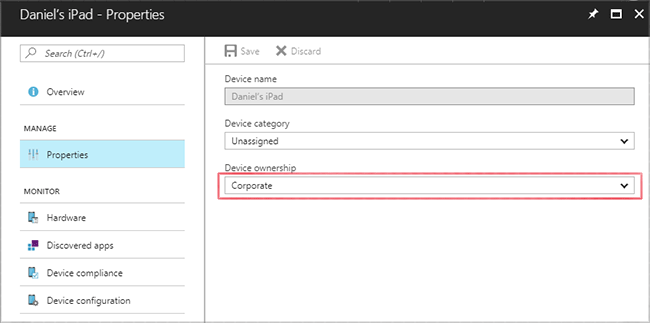
当设备的所有权类型从公司更改为个人时,Intune会在七天内删除以前从该设备收集的所有应用信息。 如果适用,Intune 还将删除记录的电话号码。 Intune 仍将收集由 IT 管理员在设备上安装的应用清单,且仍收集标记为“个人”的设备的部分电话号码。
当 iOS/iPad 或 Android 设备的所有权类型从“个人”更改为“企业”时,将通过公司门户应用发送推送通知,以通知设备用户此更改。若要配置推送通知,请转到租户管理>自定义。 有关详细信息,请参阅公司门户 - 配置。
反馈
即将发布:在整个 2024 年,我们将逐步淘汰作为内容反馈机制的“GitHub 问题”,并将其取代为新的反馈系统。 有关详细信息,请参阅:https://aka.ms/ContentUserFeedback。
提交和查看相关反馈